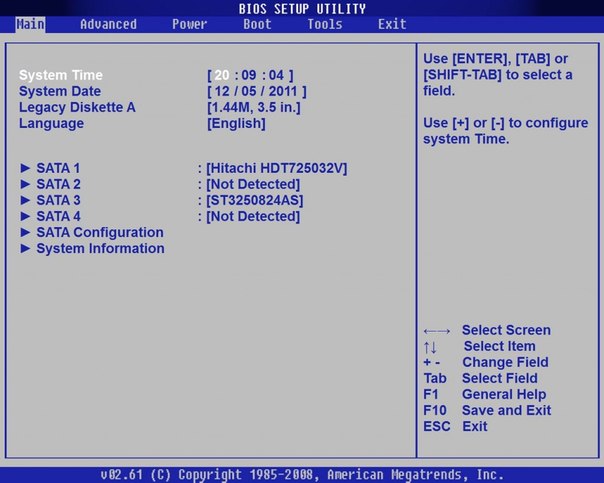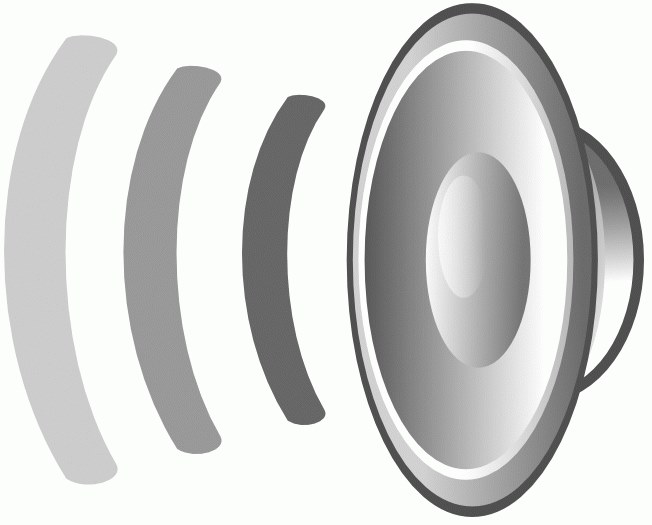Toimintonäppäimet

Tietokoneen näppäimistö mahdollistaa senyksinkertaistaa monien operaatioiden toteuttamista (loppujen lopuksi, kunnes hänellä oli hiiriä, hän jollain tavalla onnistui). Sitä varten tarvitset vain oikein näppäimistön, eli tiedät sen kaikkien näppäimien tarkoituksen. Puhutaan tänään siitä, miten käytät toimintonäppäimiä.
Toimintonäppäimet ovat näppäimistön yläosassa olevien näppäinten F1-F12 sarja. Toiminnallisia heitä kutsutaan ei vain niin -jokaisen näppäimen takana on kiinteä tietty toiminto. Toisin sanoen toimintonäppäimistö on ohjelmoitu soittamaan tiettyjä käyttöjärjestelmän komentoja. Lisäksi eri ohjelmissa ja peleissä toimintonäppäimillä voi olla lisätoimintoja - sama kuin OS: ssä tai muissa, riippuen kehittäjän tarkoituksesta.
Joten analysoimme Toimintonäppäinten määrittäminen Windows-käyttöjärjestelmään. Siirrämme järjestyksessä.
F1 - Windowsin Ohje-näppäin tai apujärjestelmä. Jos ohjelmalla ei ole sisäistä ohjetoimintoa, F1-näppäimen painaminen voi avata online-ohjeen ohjelman virallisilla verkkosivuilla. On selvää, että jos sovelluksessa ei ole ohjetiedostoa tai online-apua, mitään ei tapahdu, kun painat F1-näppäintä.
F2 - objektin muokkaaminen. Sitä käytetään useimmiten tiedostojen ja kansioiden nimeämiseen uudelleen Resurssienhallinnassa tai muissa tiedostojen hallintaohjelmissa.
F3 - soita hakuikkunaan. Se helpottaa tietokoneen tiedostojen ja kansioiden etsimistä (jos jokin kansio avataan näppäilyn aikana, haku suoritetaan siinä). Selaimessa se aktivoi sivun tekstin etsimisen.
F4 - osoitepalkin aktivointi ja historian näyttö Windows Explorer ja Internet Explorer. Muissa sovelluksissa avaimen toiminto voi vaihdella (esimerkiksi tiedostonhallinnassa Total Commander, F4-näppäin vastaa sisäänrakennetusta tiedostomuodosta).
F5 - Päivitys luettelo avointen kansioiden tai avoimen sivun objekteista selaimessa.
F6 - kohdistinkääntäminen (siirrä tarkennus) osoitekenttään (kuten osoitekentän aktivointi F4: ssä, mutta historiaa ei näytetä).
Toimintonäppäimet F7-F9: lla ei ole vakiotoimintoja Windowsissa niin, että niiden toiminta riippuu täysin tietystä sovelluksesta.
F10 - soita ohjelmavalikkoon. Esimerkiksi Resurssienhallinnassa Windows Vista / 7: ssa oletusarvoisesti tavallinen valikko on piilotettu (Tiedosto, Muokkaa, Näytä jne.), F10-näppäin avaa sen.
F11 - siirtyminen ikkunatilasta koko näytössä ja päinvastoin.
F12 - tiukasti määritelty funktio avaimella ei ole, mutta monissa sovelluksissa se palvelee kaikenlaisia ylimääräisiä valikkoja.
Käytettävissä on myös joitain kiinteitä näppäinyhdistelmiä, joissa käytetään toimintonäppäimistöä. Esimerkiksi, Alt + F4 Aktiivisen sovelluksen sulkeminen. yhdistelmä Ctrl + F4 sulkee aktiivisen välilehden selaimessa. Yhdistelmä Vaihto + F10 avautuu kontekstivalikkoon.
Lisää toimintonäppäimiä voidaan käyttää siirtyä BIOS- tai käynnistysvalikkoon. Avainten tarkoitus riippuu mallistaemolevy, mutta usein tarpeeksi siirtyä BIOS on F2-avain, soittaa käynnistysvalikko - F9-näppäintä, valitse Windows käynnistystapa - F8-näppäintä.
Erikseen kannattaa mainita, Miten toimintonäppäimet toimivat kannettavalla tietokoneella?. Useimmissa kannettavissa tietokoneissa on Fn-avain. Sen avulla voit muuttaa toimintonäppäinten toimintaa. käyttämällä yhdistelmä Fn + toimintonäppäintä, voit ottaa käyttöön ja poistaa käytöstä kosketuslevyn ja Wi-Fi-yhteyden,säädä näytön äänenvoimakkuutta ja kirkkautta jne. Millaista toimintaa tämä tai jokin toimintonäppäin toimii yhdessä Fn: n kanssa, voit selvittää kuvakkeet näppäinten tai ohjeiden mukaan kannettavalle tietokoneelle.
Sallikaa tiivistää. Toimintonäppäimillä voit säästää aikaa, joka tarvitaan yleisimpien toimintojen suorittamiseen. Mutta tietyn ohjelman kanssa kannattaaetukäteen selville, miten siihen käytetään käytännöllistä näppäimistöä. Voit tehdä tämän, sinun on käytettävä apua, hyvä, miten soittaa, tiedät - yksi F1-näppäimen painaminen riittää.